
Tìm nội dung bạn đang tìm kiếm bằng Safari trên máy Mac
Safari giúp bạn dễ dàng tìm thấy đúng những gì đang tìm kiếm. Khi bạn nhập vào trường Tìm kiếm thông minh, tìm kiếm của Safari sẽ bao gồm Gợi ý của Safari từ Internet, iTunes, App Store, lịch chiếu phim, địa điểm lân cận và các dữ liệu khác.
Bắt đầu tìm kiếm
Trong ứng dụng Safari
 trên máy Mac của bạn, hãy nhập từ hoặc cụm từ trong trường Tìm kiếm thông minh.
trên máy Mac của bạn, hãy nhập từ hoặc cụm từ trong trường Tìm kiếm thông minh.Khi bạn nhập, các Gợi ý Safari sẽ xuất hiện.
Chọn một gợi ý hoặc nhấn Return để tìm kiếm bằng công cụ tìm kiếm đã chọn của bạn.
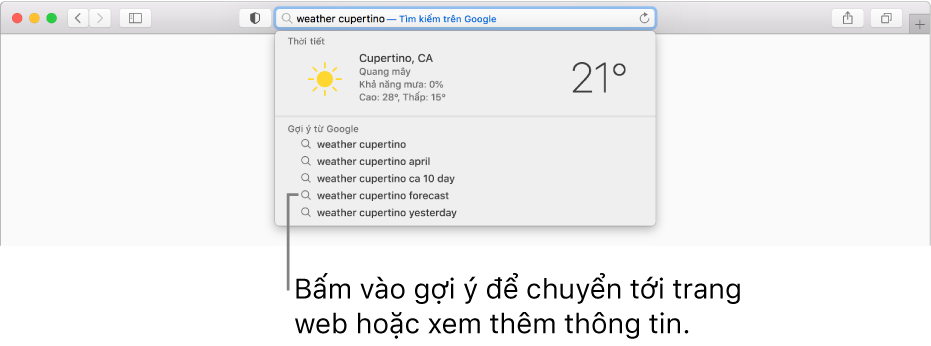
Khi bạn bấm vào một gợi ý, Safari sẽ đưa bạn đến trang web đó hoặc cung cấp cho bạn phần xem trước tương tác, có chứa thông tin hữu ích.
Mẹo: Nếu bạn đã bật Safari trong tùy chọn iCloud trên máy Mac và các thiết bị iOS, Safari sẽ hiển thị các gợi ý từ lịch sử duyệt, dấu trang và mở các trang web trên tất cả các thiết bị của bạn.
Tìm kiếm trong trang web hiện tại
Trong ứng dụng Safari
 trên máy Mac của bạn, hãy nhấn Command-F.
trên máy Mac của bạn, hãy nhấn Command-F.Nhập một từ hoặc cụm từ vào trường tìm kiếm xuất hiện góc trên cùng bên phải.
Để xem kết quả tiếp theo trên trang, hãy bấm vào nút Tiếp theo
 ở bên trái của trường.
ở bên trái của trường.
Bắt đầu tìm kiếm dựa trên trang web hiện có
Trong ứng dụng Safari
 trên máy Mac của bạn, hãy nhập một chữ cái hoặc các chữ cái vào trường Tìm kiếm thông minh.
trên máy Mac của bạn, hãy nhập một chữ cái hoặc các chữ cái vào trường Tìm kiếm thông minh. Khi bạn nhập, Gợi ý của Siri sẽ xuất hiện dựa trên nội dung của trang web hiện tại. Ví dụ: nếu bạn đang đọc một trang web về Pedro Almodóvar và muốn tìm hiểu thêm về anh ấy, hãy nhập chữ cái “p”.
Lặp lại một tìm kiếm
Trong ứng dụng Safari
 trên máy Mac của bạn, hãy xóa tất cả văn bản trong trường Tìm kiếm thông minh.
trên máy Mac của bạn, hãy xóa tất cả văn bản trong trường Tìm kiếm thông minh.Bấm vào kính phóng đại
 .
.Chọn tìm kiếm gần đây từ danh sách.
Để lặp lại tìm kiếm sau cùng của bạn, hãy chọn Lịch sử > Trở lại kết quả tìm kiếm.
Nhanh chóng tìm kiếm trang web mà bạn đã truy cập trước đây
Trong ứng dụng Safari
 trên máy Mac của bạn, hãy nhập tên trang web, tiếp theo là cụm từ tìm kiếm của bạn.
trên máy Mac của bạn, hãy nhập tên trang web, tiếp theo là cụm từ tìm kiếm của bạn.Ví dụ: nhập “wiki einstein” để tìm kiếm Wikipedia cho “einstein.”
Chuyển đổi công cụ tìm kiếm
Trong ứng dụng Safari
 trên máy Mac của bạn, hãy xóa tất cả văn bản trong trường Tìm kiếm thông minh.
trên máy Mac của bạn, hãy xóa tất cả văn bản trong trường Tìm kiếm thông minh.Bấm vào kính phóng đại
 .
.Chọn công cụ tìm kiếm từ danh sách.
Bạn cũng có thể chuyển đổi công cụ tìm kiếm trong khung Tìm kiếm của tùy chọn Safari.
Bạn cũng có thể hỏi Siri hoặc tìm kiếm bằng Spotlight để tìm kiếm web, tìm thông tin trên máy Mac của bạn và hơn thế nữa.
Để tìm hiểu thêm, hãy chọn menu Apple ![]() > Tùy chọn hệ thống, bấm vào Spotlight, sau đó bấm vào Giới thiệu về Tìm kiếm & Quyền riêng tư.
> Tùy chọn hệ thống, bấm vào Spotlight, sau đó bấm vào Giới thiệu về Tìm kiếm & Quyền riêng tư.
Giới thiệu về Safari và Gợi ý của Siri, Tìm kiếm & Quyền riêng tư
Siri phân tích cách bạn sử dụng thiết bị để cung cấp các gợi ý được cá nhân hóa và tìm kiếm tốt hơn bằng cách sử dụng quá trình xử lý cục bộ, trên thiết bị. Siri ghi nhớ cách bạn sử dụng các thiết bị để cá nhân hóa trải nghiệm của bạn. Bằng cách sử dụng thông tin được lưu trữ trên thiết bị của bạn, ví dụ như lịch sử duyệt của Safari, email, tin nhắn và danh bạ, cũng như thông tin do các ứng dụng đã cài đặt khác đóng góp, Siri có thể cung cấp gợi ý trong Spotlight, Tra cứu, News, Kỷ niệm ảnh và các tính năng khác sử dụng quá trình xử lý cục bộ, trên thiết bị. Bạn có thể xem danh sách đầy đủ các tính năng mà Siri cá nhân hóa trong phần Siri của Tùy chọn hệ thống, trong Gợi ý của Siri & Quyền riêng tư.
Cá nhân hóa được đồng bộ hóa trên các thiết bị của bạn với mã hóa hai chiều. Siri đồng bộ hóa thông tin này một cách bảo mật giữa các thiết bị của bạn, để tạo ra trải nghiệm nhất quán trên tất cả các thiết bị. Quá trình đồng bộ hóa này được thực hiện bằng mã hóa hai chiều.
Để làm cho các gợi ý và kết quả tìm kiếm phù hợp hơn, một số thông tin được gửi đến Apple và không được liên kết với bạn. Trong một số trường hợp, ví dụ như khi bạn sử dụng Gợi ý của Siri trong Spotlight, Tra cứu hoặc Safari, các chủ đề quan tâm phổ biến mà Siri đã ghi nhớ có thể được gửi đến Apple để làm cho các tìm kiếm của bạn phù hợp hơn. Những chủ đề quan tâm này (ví dụ: nấu ăn hoặc bóng rổ) sẽ giúp ích cho việc cung cấp các kết quả tìm kiếm phù hợp hơn cho bạn và chúng tôi sử dụng các kỹ thuật quyền riêng tư thân thiện để hủy liên kết những chủ đề quan tâm với bạn.
Bên cạnh những chủ đề quan tâm này, khi bạn thực hiện tìm kiếm, thiết bị của bạn gửi các truy vấn tìm kiếm, gợi ý mà bạn đã chọn và dữ liệu sử dụng liên quan đến Apple để xử lý yêu cầu của bạn. Thông tin này không được liên kết với bạn. Các kết quả tìm kiếm hiển thị các tệp và nội dung trên thiết bị của bạn sẽ không được gửi.
Nếu bạn đã bật Dịch vụ định vị trên thiết bị, vị trí của thiết bị sẽ được gửi đến Apple để cung cấp các đề xuất phù hợp hơn. Để cung cấp cho bạn các gợi ý nhạc và video liên quan hơn, nếu thiết bị của bạn có thể truy cập các dịch vụ đăng ký nhạc hoặc video thì thông tin như tên của các dịch vụ đăng ký và các loại đăng ký có thể được gửi đến Apple. Tên tài khoản, số và mật khẩu của bạn sẽ không được gửi đến Apple. Vị trí, truy vấn tìm kiếm, sở thích của bạn và thông tin sử dụng được gửi đến Apple sẽ chỉ được Apple sử dụng để làm cho Gợi ý trở nên phù hợp hơn và để cải tiến các sản phẩm và dịch vụ khác của Apple.
Để nâng cao các kết quả tìm kiếm, các từ và cụm từ được thu thập theo thời gian từ các tìm kiếm phổ biến có thể được chuyển tiếp từ Apple đến công cụ tìm kiếm trên web.
Bạn có quyền lựa chọn và kiểm soát. Nếu bạn không muốn Gợi ý của Siri gửi thông tin đến Apple, bạn có thể tắt Gợi ý của Siri. Bạn có thể thực hiện việc này trong Tùy chọn hệ thống, chọn Spotlight và bỏ chọn hộp kiểm Gợi ý Spotlight và Gợi ý Spotlight trong Tra cứu. Bạn có thể tắt Gợi ý Safari trong Safari. Mở Safari, chọn menu Safari và chọn Tùy chọn, bấm vào Tìm kiếm, sau đó tắt Bao gồm Gợi ý Safari.
Bạn có thể ngăn các ứng dụng đóng góp thông tin để cá nhân hóa Siri. Đi tới Tùy chọn hệ thống, bấm vào Siri, sau đó chọn Gợi ý của Siri & Quyền riêng tư. Bỏ chọn hộp kiểm cho Ứng dụng.
Bạn có thể tắt Dịch vụ định vị cho Gợi ý Siri. Để thực hiện việc đó, hãy mở Tùy chọn hệ thống, bấm vào Bảo mật & quyền riêng tư, chọn Dịch vụ định vị trong tab Quyền riêng tư, bấm vào khóa để thực hiện các thay đổi và nhập mật khẩu của bạn, chọn Chi tiết bên cạnh Dịch vụ hệ thống và bỏ chọn Gợi ý dựa trên vị trí. Nếu bạn tắt Dịch vụ định vị trên thiết bị, vị trí chính xác của bạn sẽ không được gửi đến Apple. Để cung cấp các gợi ý tìm kiếm phù hợp, Apple có thể sử dụng địa chỉ IP của kết nối Internet của bạn để xác định gần đúng vị trí của bạn, bằng cách đối chiếu địa chỉ đó với một vùng địa lý.
Nếu bạn không muốn cá nhân hóa Siri đồng bộ hóa trên các thiết bị của mình, bạn có thể tắt Siri trong cài đặt iCloud.
Thông tin do Apple thu thập sẽ được xử lý theo Chính sách về Quyền riêng tư của Apple, bạn có thể tìm thấy tài liệu này tại www.apple.com/vn/privacy.